AAC bruker tapskomprimering og har samme patentkodekerstøtte som MP3. Det er kjent som den forbedrede versjonen av MP3 i lydkvalitet, kodingsprosess og datakomprimering. Ikke rart hvorfor den også er kompatibel med andre enheter eller programvare som støtter MP3. Selv om den er fleksibel og bruker effektiv komprimering, er det tider du må komprimere AAC-en hvis du vil legge den ved en e-post, overføre eller laste den opp raskere. Akkurat nå vil vi presentere tips og triks for hvordan du kan gjøre filstørrelsen mindre for å spare plass og overføre den enda raskere. Ved hjelp av programvaren vi bruker nedenfor, kan du nå praktisk talt gjøre en AAC-lydkomprimering.
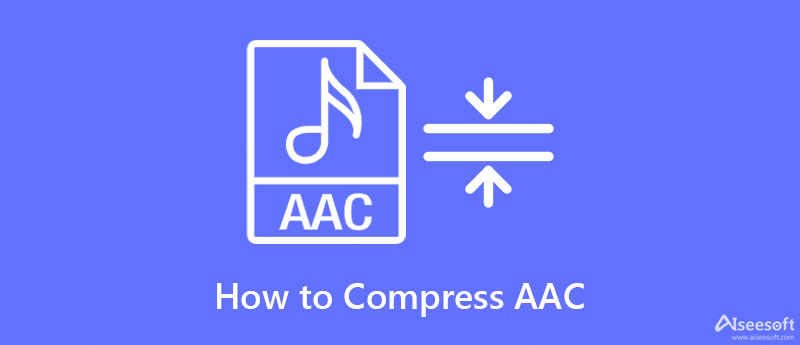
Først på listen vår er det kraftige, profesjonelle og ultimate verktøyet, men det er brukervennlig å gjøre en AAC-komprimering, og det er Aiseesoft Video Converter Ultimate. Dette verktøyet setter en grense mellom de beste lydkompressor for AAC og de store. Selv om den kan komprimere AAC-filen her ved å bruke lydkomprimeringsfunksjonene den tilbyr, kan du fortsatt gjøre mange ting som å konvertere, trimme, kutte, sammenslåing, og mye mer til lyden din.
Så hvis du vil bruke denne programvaren, kan vi si at du har valgt et premiumverktøy til en lav pris. For å hjelpe deg med oppgaven med å komprimere AAC-filen, kan du stole på veiledningen vi legger til nedenfor for å vite hvor kraftig denne kompressoren er.
100 % sikker. Ingen annonser.
100 % sikker. Ingen annonser.
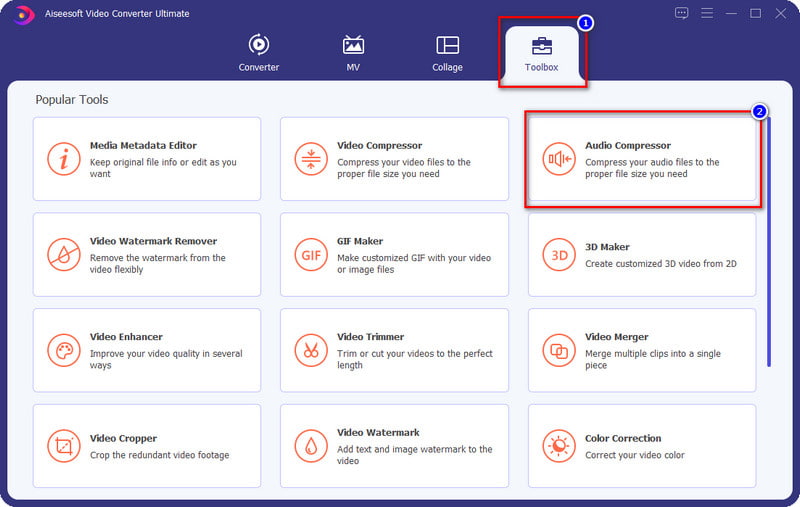
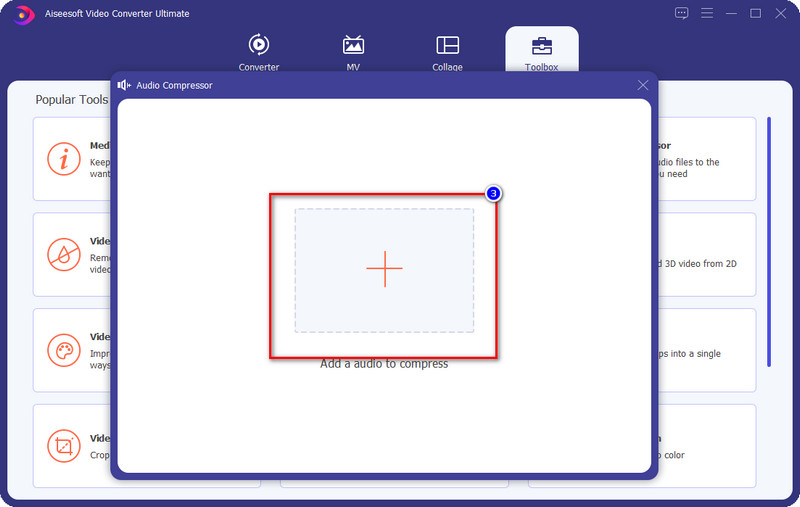
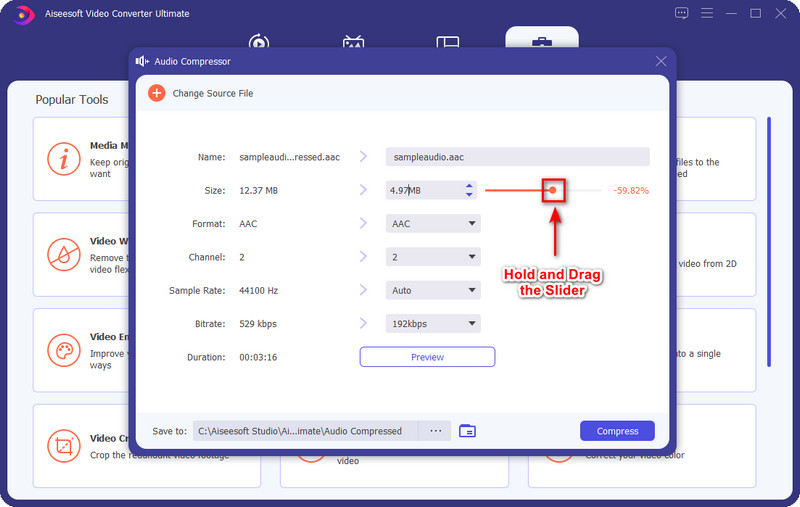
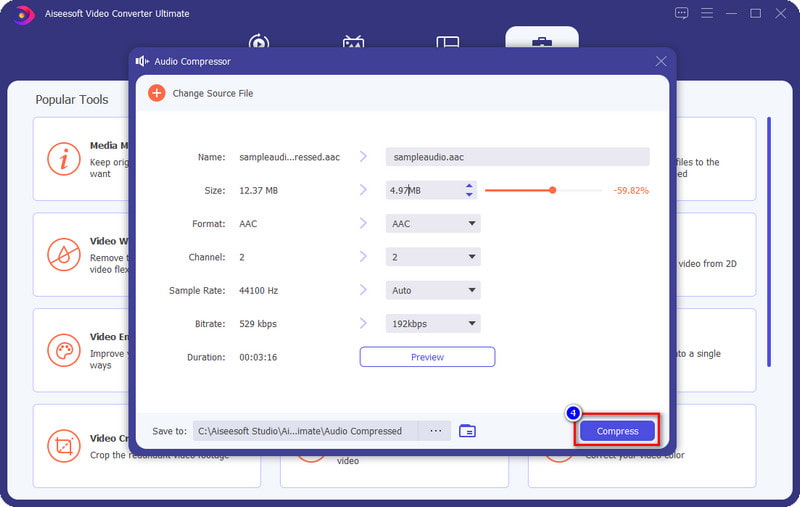
For å komprimere AAC-lydfiler ved hjelp av koder, kan du prøve å bruke FFmpeg. Denne programvaren er ikke den vanlige kompressoren som du kan laste ned på skrivebordet og deretter bruke med en gang, for den bruker en ledetekst for å kunne fungere. I motsetning til Aiseesoft Video Converter Ultimate, fungerer dette verktøyet hvis du legger til riktig kode ved komprimering. Selv om det virker utfordrende å bruke denne programvaren, regnes den fortsatt som en av de nøyaktige kompressorene du må ha på skrivebordet for å komprimere AAC-filen du har. Denne programvaren kan også fungere i andre ting som konvertering, trimming og slikt. For å hjelpe deg med å bruke dette, kan du kopiere trinnene nedenfor og komprimere AAC ved hjelp av denne programvaren.
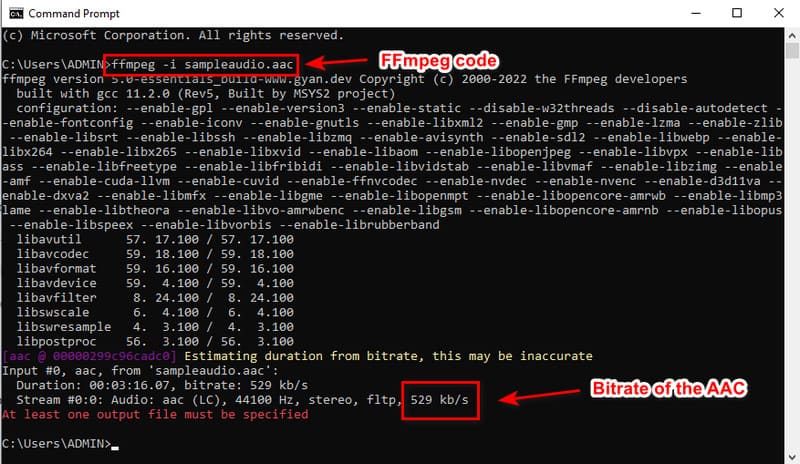
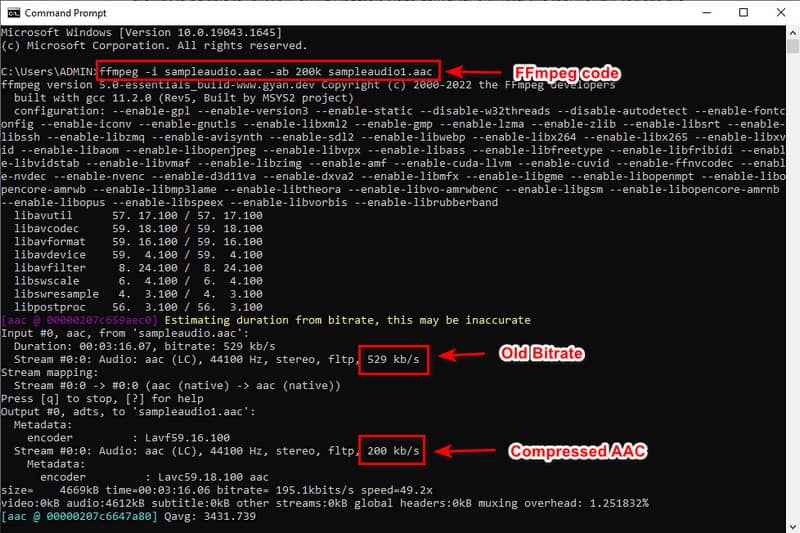
OBS: sampleaudio.aac her er ikke en kode, men navnet på filen du har på skrivebordet. Endre navnet til et passende navn slik at du kan sjekke og komprimere filen.
Vil du komprimere AAC-lydfil online? I så fall kan du prøve å bruke Ocompress, som er tilgjengelig på nettet gratis. Dette nettverktøyet kan komprimere filen uten å laste ned eller skrive inn kode for å komprimere filen. Du trenger heller ikke å bekymre deg for kompatibiliteten til denne webkompressoren fordi den er tilgjengelig i alle nettlesere. Selv om nettverktøyet er gratis å bruke og tilgjengelig, kan noen ulemper føre til en dårlig opplevelse, for eksempel opplastingstiden. Tatt i betraktning at den er nettbasert, bruker opplasting, prosessering og nedlasting av AAC-filen her mer tid enn de to første verktøyene. Men hvis du ikke har noe imot å vente på disse prosessene, må du prøve å bruke denne kompressoren ved å følge trinnene nedenfor.
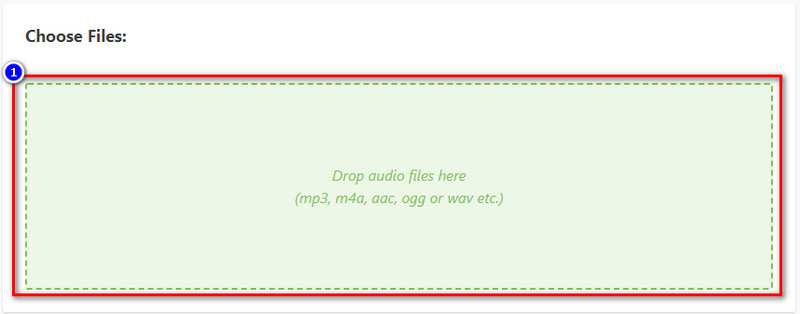
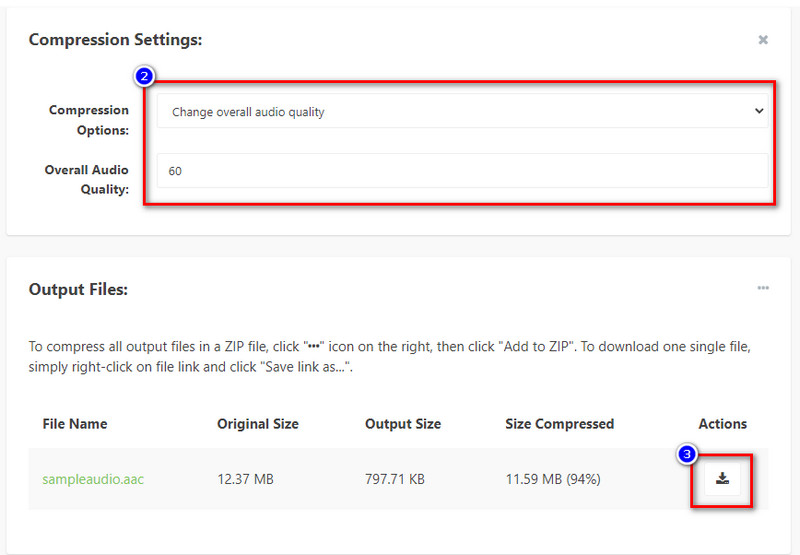
Komprimerer AAC-filen vil endre koderen?
Det vil ikke fordi du ikke konverterte det til et nytt lydformat som FLAC. Så hvis du komprimerer filen, endres ikke koderen med mindre den konverteres til et nytt format.
Etter komprimering, vil AAC-kvaliteten forbli?
Absolutt, ja, kvaliteten på den komprimerte AAC vil fortsatt være den samme som den originale AAC. Men hvis du overkomprimerer AAC-lydfilen, vil det være et betydelig tap i lydkvaliteten, som oftest er irreversibel. Så vær forsiktig med å komprimere AAC-en slik at vi kan unngå kvaliteten tapt på AAC-filen vår.
Tar det lengre tid å komprimere AAC?
Det avhenger av kompressoren du skal bruke; komprimeringshastigheten vil alltid avhenge av kompressoren du velger. Så hvis du vil ha programvare som støtter en ultrarask komprimeringsprosess som er 200 % raskere enn din typiske kompressor, må du velge Aiseesoft Video Converter Ultimate. Du kan klikke på nedlastingsknappen ovenfor for å ha programvaren på skrivebordet for å ha det.
konklusjonen
Nå som vi har introdusert kompressorene du kan bruke for AAC-lydkomprimeringskodeken, er det din tid til å velge hvilken du skal bruke. Uansett hvilken programvare du ønsker å bruke blant de tre, forsikrer vi deg om at den komprimerte lyden vil være tilgjengelig for deg. Men hvis du vil ha det beste, må du bruke det første ultimate verktøyet vi introduserer i denne artikkelen. Den er langt overlegen de to andre.

Video Converter Ultimate er utmerket videokonverterer, editor og forsterker for å konvertere, forbedre og redigere videoer og musikk i 1000 formater og mer.
100 % sikker. Ingen annonser.
100 % sikker. Ingen annonser.